คู่มือผู้ใช้ iPod touch
- ยินดีต้อนรับ
- iPod touch ของคุณ
- มีอะไรใหม่ใน iOS 14
-
- ปลุกและปลดล็อค
- เรียนรู้คำสั่งนิ้วพื้นฐาน
- ปรับระดับเสียง
- ปรับหรือปิดเสียง
- เข้าถึงคุณสมบัติจากหน้าจอล็อค
- เปิดแอพ
- ถ่ายภาพหน้าจอหรือบันทึกหน้าจอ
- เปลี่ยนหรือล็อคแนวหน้าจอ
- เปลี่ยนภาพพื้นหลัง
- ค้นหาด้วย iPod touch
- ใช้ AirDrop เพื่อส่งรายการ
- ดำเนินการการทำงานด่วน
- ใช้และกำหนดศูนย์ควบคุมเอง
- เพิ่มวิดเจ็ต
- ชาร์จและตรวจสอบแบตเตอรี่
- เรียนรู้ความหมายของไอคอนสถานะ
- เดินทางไปพร้อมกับ iPod touch
-
- เครื่องคิดเลข
-
- เก็บรวบรวมข้อมูลสุขภาพและฟิตเนส
- รักษาโปรไฟล์สุขภาพ
- ดูข้อมูลสุขภาพและฟิตเนส
- ติดตามรอบการมีประจำเดือนของคุณ
- ติดตามระดับการรับฟังเสียงของหูฟัง
-
- บทนำเรื่องกำหนดเวลานอนหลับ
- ตั้งค่ากำหนดเวลานอนหลับเป็นครั้งแรก
- ปิดใช้การตั้งปลุกและลบกำหนดเวลานอนหลับ
- เพิ่มหรือเปลี่ยนกำหนดเวลานอนหลับ
- ใช้ iPod touch ในโหมดนอนหลับ
- เปิดใช้หรือปิดใช้โหมดนอนหลับบน iPod touch อย่างรวดเร็ว
- เปลี่ยนเป้าหมายการนอนหลับของคุณและตัวเลือกการนอนหลับอื่นๆ
- ดูประวัติการนอนหลับของคุณ
- แชร์ข้อมูลสุขภาพและฟิตเนส
- ดาวน์โหลดบันทึกสุขภาพ
- สำรองข้อมูลสุขภาพของคุณ
-
- ดูแผนที่
-
- ใช้ Siri, แผนที่ และวิดเจ็ตเพื่อรับเส้นทาง
- เลือกประเภทการเดินทางที่คุณต้องการ
- รับเส้นทางขับขี่
- แจ้งเหตุการณ์จราจร
- รับเส้นทางปั่นจักรยาน
- รับเส้นทางเดิน
- รับเส้นทางโดยสาร
- เปลี่ยนการตั้งค่าเสียงสำหรับเส้นทางแบบโค้งต่อโค้ง
- เลือกตัวเลือกเส้นทางอื่นๆ
- รับเส้นทางระหว่างสถานที่ต่างๆ นอกเหนือจากตำแหน่งที่ตั้งปัจจุบันของคุณ
- ลบเส้นทางที่ดูล่าสุด
- ใช้แอพแผนที่บน Mac ของคุณเพื่อรับเส้นทาง
- ช่วยแก้ไขและปรับปรุงแอพแผนที่
- เรียกรถรับส่ง
-
- ดูรูปภาพและวิดีโอ
- ลบและซ่อนรูปภาพและวิดีโอ
- แก้ไขรูปภาพและวิดีโอ
- แก้ไข Live Photos
- จัดระเบียบรูปภาพในอัลบั้ม
- ค้นหาในแอพรูปภาพ
- แชร์รูปภาพและวิดีโอ
- ดูความทรงจำ
- ค้นหาผู้คนในแอพรูปภาพ
- เลือกหารูปภาพตามตำแหน่งที่ตั้ง
- ใช้ “รูปภาพ iCloud”
- แชร์รูปภาพด้วยการแชร์อัลบั้มบน iCloud
- ใช้การสตรีมรูปภาพของฉัน
- นำเข้ารูปภาพและวิดีโอ
- พิมพ์รูปภาพ
- คำสั่งลัด
- หุ้น
- เคล็ดลับ
- สภาพอากาศ
-
- อุปกรณ์เสริมสำหรับชาร์จ iPod touch
-
- ตั้งค่า AirPods
- ชาร์จ AirPods
- เริ่มและหยุดการเล่นเสียง
- เปลี่ยนระดับเสียงของ AirPods
- โทรออกและรับสายด้วย AirPods
- สลับ AirPods ระหว่างอุปกรณ์ต่างๆ
- ใช้ Siri กับ AirPods
- ฟังและตอบกลับข้อความ
- แชร์เสียงกับหูฟัง AirPods และ Beats
- เปลี่ยนโหมดควบคุมเสียงรบกวน
- เริ่มการทำงาน AirPods ใหม่
- เปลี่ยนชื่อ AirPods ของคุณและการตั้งค่าอื่น
- ใช้หูฟังบลูทูธอื่นๆ
- ใช้ EarPods
- ตรวจสอบระดับเสียงของหูฟัง
- HomePod และลำโพงไร้สายอื่นๆ
- อุปกรณ์จัดเก็บข้อมูลภายนอก
- Magic Keyboard
- เครื่องพิมพ์
-
- เริ่มต้นด้วยคุณสมบัติการช่วยการเข้าถึง
-
-
- เปิดใช้แล้วฝึกหัดใช้ VoiceOver
- เปลี่ยนการตั้งค่า VoiceOver ของคุณ
- เรียนรู้คำสั่งนิ้ว VoiceOver
- สั่งงาน iPod touch โดยใช้คำสั่งนิ้ว VoiceOver
- ควบคุม VoiceOver โดยใช้ตัวหมุน
- ใช้แป้นพิมพ์บนหน้าจอ
- เขียนด้วยนิ้วของคุณ
- ใช้ VoiceOver กับแป้นพิมพ์ภายนอกของ Apple
- ใช้เครื่องแสดงผลอักษรเบรลล์
- ป้อนอักษรเบรลล์ให้แสดงบนหน้าจอ
- กำหนดคำสั่งนิ้วและคำสั่งลัดแป้นพิมพ์เอง
- ใช้ VoiceOver กับอุปกรณ์ตัวชี้
- ใช้ VoiceOver ในแอพต่างๆ
- ซูม
- แว่นขยาย
- จอภาพและขนาดข้อความ
- การเคลื่อนไหว
- การอ่านเนื้อหา
- คำบรรยายเสียง
-
-
- เริ่มการทำงาน iPod touch ใหม่
- บังคับเริ่มการทำงาน iPod touch ใหม่
- อัพเดท iOS
- สำรองข้อมูล iPod touch
- คืนการตั้งค่า iPod touch กลับเป็นค่าเริ่มต้น
- กู้คืนเนื้อหาทั้งหมดจากข้อมูลสำรอง
- กู้คืนรายการที่ซื้อและรายการที่ลบ
- ขายหรือยก iPod touch ของคุณให้คนอื่น
- ลบข้อมูล iPod touch
- ติดตั้งหรือเอาโปรไฟล์การกำหนดค่าออก
- ลิขสิทธิ์
ตรวจสอบหุ้นบน iPod touch
ใช้แอพหุ้น ![]() เพื่อติดตามกิจกรรมในตลาดหุ้น ดูความสามารถของหุ้นที่คุณติดตาม และรับข่าวสารทางธุรกิจล่าสุด
เพื่อติดตามกิจกรรมในตลาดหุ้น ดูความสามารถของหุ้นที่คุณติดตาม และรับข่าวสารทางธุรกิจล่าสุด
ถาม Siri ลองพูดว่า: “ตลาดหุ้นตอนนี้เป็นยังไงบ้าง” หรือ “ราคาหุ้น Apple ตอนนี้เท่าไหร่” เรียนรู้วิธีถาม Siri
จัดการรายการหุ้นของคุณ
เพิ่มหุ้นที่คุณติดตามไปยังรายการหุ้นของคุณเพื่อให้ดูราคา การเปลี่ยนแปลงราคา เปอร์เซ็นต์การเปลี่ยนแปลง และมูลค่าตามราคาตลาดได้อย่างรวดเร็ว
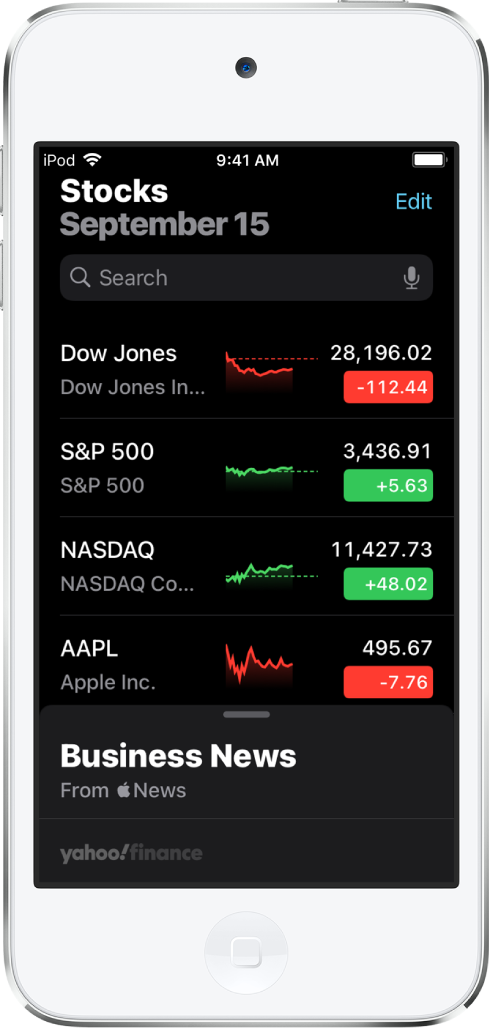
เพิ่มชื่อย่อหุ้นลงในรายการหุ้นของคุณ: ในช่องค้นหา ให้ป้อนชื่อย่อหุ้น ชื่อบริษัท ชื่อกองทุน หรือดัชนี แตะชื่อย่อหุ้นที่คุณต้องการเพิ่มในผลการค้นหา แล้วแตะ เพิ่มไปยังรายการหุ้น
ลบชื่อย่อหุ้น: ปัดไปทางซ้ายบนชื่อย่อหุ้นในรายการหุ้น แล้วแตะ เอาออก
เรียงชื่อย่อหุ้นใหม่: แตะ แก้ไข ที่ด้านบนสุดของหน้าจอ แตะค้างไว้ที่
 เพื่อลากชื่อย่อหุ้นขึ้นหรือลง จากนั้นแตะ เสร็จสิ้น
เพื่อลากชื่อย่อหุ้นขึ้นหรือลง จากนั้นแตะ เสร็จสิ้น
ดูกราฟหุ้น รายละเอียดหุ้น และข่าวหุ้น
แตะชื่อย่อหุ้นในรายการหุ้นของคุณเพื่อดูกราฟแบบโต้ตอบ รายละเอียดเพิ่มเติม และข่าวสารที่เกี่ยวข้อง
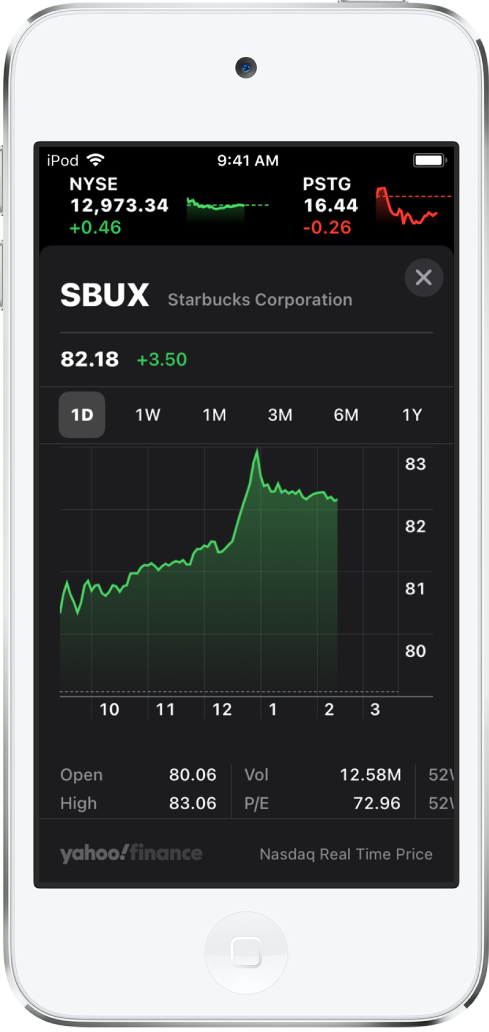
ดูความสามารถของหุ้นตลอดเวลาที่ผ่านมา: แตะตัวเลือกจากแถบเลือกช่วงเวลาที่ด้านบนสุดของกราฟ
ดูมูลค่าในวันที่หรือเวลาที่ระบุ: ใช้หนึ่งนิ้วแตะที่กราฟค้างไว้
ดูความแตกต่างของมูลค่าตลอดเวลาที่ผ่านมา: ใช้สองนิ้วแตะที่กราฟค้างไว้
ดูรายละเอียดเพิ่มเติม: ปัดข้อมูลด้านล่างกราฟเพื่อดูรายละเอียดหุ้นเพิ่มเติม เช่น ราคาสูงสุดและต่ำสุดในรอบ 52 สัปดาห์, ค่าเบต้า, กำไรต่อหุ้น และปริมาณซื้อขายเฉลี่ย
อ่านข่าว: ปัดขึ้นเพื่อดูข่าวสารเพิ่มเติม แล้วแตะที่ข่าว
ในการย้อนกลับไปยังรายการหุ้นของคุณ ให้แตะ ![]()
ดูรายการหุ้นของคุณในอุปกรณ์ต่างๆ
คุณสามารถดูรายการหุ้นใน iPhone, iPad, iPod touch และ Mac ของคุณทุกเครื่องได้เมื่อคุณลงชื่อเข้าด้วย Apple ID เดียวกัน
บน iPhone, iPad และ iPod touch ของคุณ ให้ไปที่ การตั้งค่า ![]() > [ชื่อของคุณ] > iCloud แล้วเปิดใช้ หุ้น
> [ชื่อของคุณ] > iCloud แล้วเปิดใช้ หุ้น
บน Mac ของคุณ ให้เลือกเมนู Apple ![]() > การตั้งค่าระบบ แล้วปฏิบัติตามวิธีใดวิธีหนึ่งต่อไปนี้:
> การตั้งค่าระบบ แล้วปฏิบัติตามวิธีใดวิธีหนึ่งต่อไปนี้:
macOS 10.15 ขึ้นไป: คลิก Apple ID เลือก iCloud แล้วเปิดใช้ หุ้น
macOS 10.14 หรือก่อนหน้า: เลือก iCloud แล้วเปิดใช้ หุ้น
อ่านข่าวธุรกิจ
ปัดขึ้นบนข่าวธุรกิจหรือข่าวยอดนิยมเพื่อดูข่าวที่ไฮไลท์ข่าวปัจจุบันที่ส่งผลต่อตลาดหุ้น ข่าวเกี่ยวกับบริษัทต่างๆ ในรายการหุ้นของคุณจะถูกจัดกลุ่มตามชื่อย่อหุ้น ในประเทศที่มี Apple News ให้ใช้งาน คุณจะเห็นข่าวที่คัดเลือกโดยบรรณาธิการของ Apple News และข่าวจาก Apple News+ อีกด้วย (เนื้อหา Apple News และ Apple News+ ไม่มีให้ใช้ได้ครบทุกประเทศหรือภูมิภาค)
หมายเหตุ: ถ้าคุณแตะข่าว Apple News+ และคุณไม่ใช่ผู้สมัครรับ Apple News+ ให้แตะปุ่มสมัครรับหรือทดลองใช้ฟรี จากนั้นทำตามขั้นตอนบนหน้าจอ ในการเรียนรู้เพิ่มเติมเกี่ยวกับ Apple News+ ให้ดูที่สมัครรับ Apple News+
แตะข่าวเพื่ออ่าน ในขณะที่ดูข่าว คุณมีตัวเลือกเหล่านี้:
กลับไปที่ฟีดข่าวของคุณในแอพหุ้น: แตะ
 หรือ เสร็จสิ้น
หรือ เสร็จสิ้นดูข่าวเพิ่มเติมจากสิ่งพิมพ์ใน Apple News: แตะโลโก้ของผู้เผยแพร่
เปลี่ยนขนาดข้อความ: แตะ
 แล้วแตะตัวอักษรขนาดเล็กลงหรือใหญ่ขึ้นเพื่อเปลี่ยนขนาดข้อความในข่าวนั้น
แล้วแตะตัวอักษรขนาดเล็กลงหรือใหญ่ขึ้นเพื่อเปลี่ยนขนาดข้อความในข่าวนั้นแชร์ข่าว: แตะ
 แล้วเลือกตัวเลือกการแชร์ เช่น ข้อความหรือเมล
แล้วเลือกตัวเลือกการแชร์ เช่น ข้อความหรือเมล
ข่าวจากสิ่งพิมพ์ที่คุณได้ปิดกั้นใน Apple News จะไม่แสดงในฟีดข่าว ให้ดูที่ดูข่าวสารที่เลือกมาเพื่อคุณเท่านั้น
เพิ่มวิดเจ็ตหุ้นไปยังหน้าจอโฮม iPod touch ของคุณ
ใช้วิดเจ็ตหุ้นเพื่อตรวจสอบหุ้นในพริบตาเดียวบนหน้าจอโฮม iPod touch ของคุณ เลือกรายการหุ้นเพื่อตรวจสอบชื่อย่อหุ้นจำนวนมากจากรายการหุ้นของคุณบนหน้าจอโฮม หรือเลือกชื่อย่อหุ้นเพื่อตรวจสอบความสามารถของชื่อย่อหุ้นรายการเดียว
ให้ดูที่เพิ่มวิดเจ็ตบน iPod touch